

Możne zdefiniować domyślne ustawienia zadań PostScript, PDF i PPML.
Otwórz program Settings Editor i przejdź do: .
Kliknij kartę [PostScript], [PPML] lub [PDF].
 Karta [PDF]
Karta [PDF] Użyj ustawienia [Drukowanie stron z komunikatami o błędach], aby włączyć lub wyłączyć drukowanie stron z komunikatami o błędach.
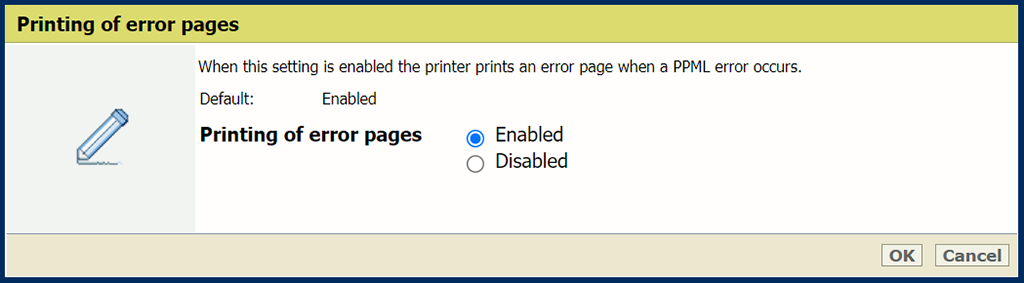 Ustawienie [Drukowanie stron z komunikatami o błędach]
Ustawienie [Drukowanie stron z komunikatami o błędach] Użyj ustawienia [Limit czasu dla zadania], aby określić limit czasu dla zadania. Gdy czas przetwarzania zadania PostScript przekracza tę wartość, drukarka drukuje stronę błędu.
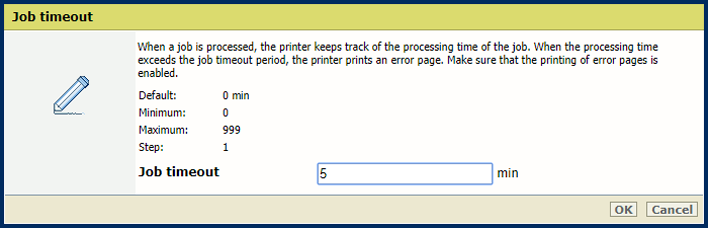 Ustawienie [Limit czasu dla zadania]
Ustawienie [Limit czasu dla zadania] Użyj ustawienia [Limit czasu dla strony], aby określić limit czasu dla strony. Gdy czas przetwarzania strony PostScript przekracza tę wartość, drukarka drukuje stronę błędu.
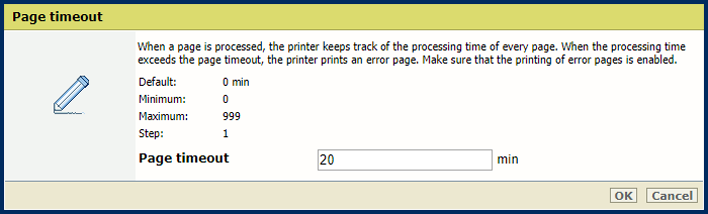 Ustawienie [Limit czasu dla strony]
Ustawienie [Limit czasu dla strony] Użyj ustawienia [Wysuwanie arkuszy z powodu polecenia setpagedevice], aby określić, czy drukarka musi dokonywać ścisłych interpretacji polecenia setpagedevice.
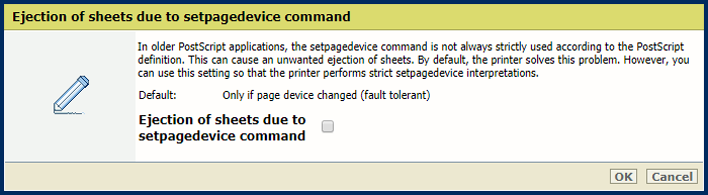 Ustawienie [Wysuwanie arkuszy z powodu polecenia setpagedevice]
Ustawienie [Wysuwanie arkuszy z powodu polecenia setpagedevice] Użyj opcji [Renderuj duży tekst jako grafikę] w celu określenia, od jakiego rozmiaru tekstu program PRISMAsync musi renderować tekst jako grafikę, aby uzyskać optymalną jakość wydruku.
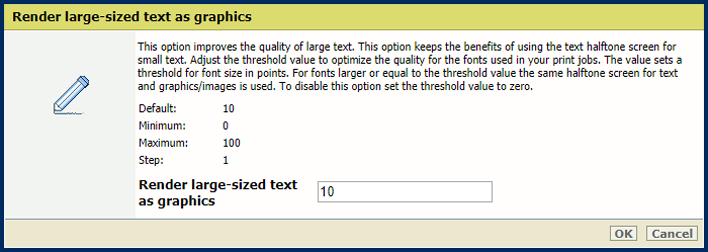 Ustawienie [Renderuj duży tekst jako grafikę]
Ustawienie [Renderuj duży tekst jako grafikę] Użyj ustawienia [Renderuj grube linie jako grafikę] w celu określenia, od jakiej grubości linii program PRISMAsync musi renderować linie jako grafikę, aby uzyskać optymalną jakość wydruku.
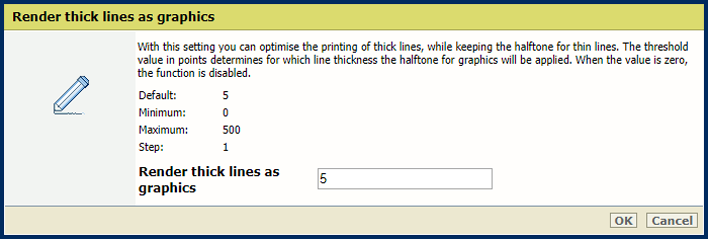 Ustawienie [Renderuj grube linie jako grafikę]
Ustawienie [Renderuj grube linie jako grafikę] Użyj ustawienia [Kolor nośników], aby określić kolor nośnika domyślnego. Po wprowadzeniu nazwy koloru w języku angielskim próbka tej barwy odpowiednia dla danego nośnika automatycznie pojawi się w katalogu nośników. W przypadku innych języków należy wprowadzić wartość RGB koloru.
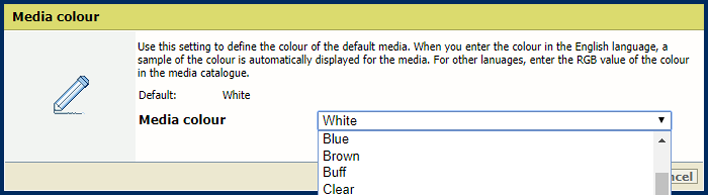 Ustawienie [Kolor nośników]
Ustawienie [Kolor nośników] Użyj ustawienia [Rozmiar nośnika], aby określić rozmiar nośnika domyślnego.
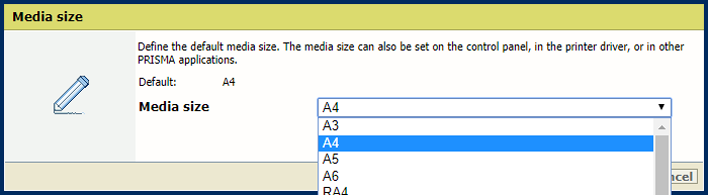 Ustawienie [Rozmiar nośnika]
Ustawienie [Rozmiar nośnika] Użyj ustawienia [Typ nośnika], aby określić typ nośnika domyślnego.
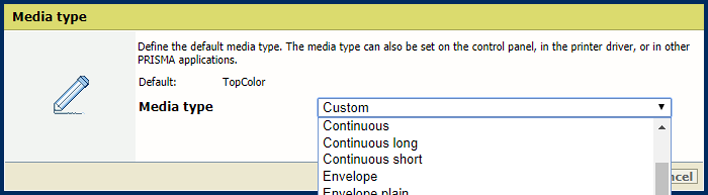 Ustawienie [Typ nośnika]
Ustawienie [Typ nośnika] Użyj ustawienia [Gramatura nośników] , aby określić gramaturę nośnika domyślnego.
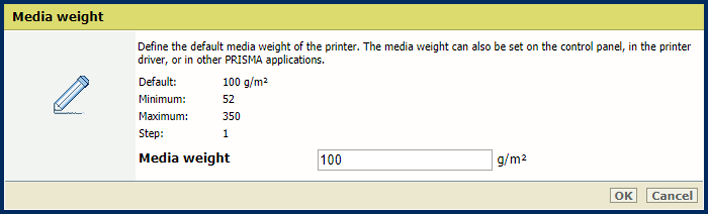 Ustawienie [Gramatura nośników]
Ustawienie [Gramatura nośników] Użyj ustawienia [Użyj pola CropBox zamiast MediaBox w dokumentach PDF], aby użyć pola PDF CropBox lub PDF MediaBox. Rozmiar nośnika używanego do druku jest określany przez pole PDF MediaBox.
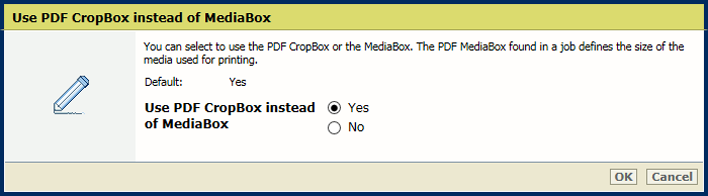 PDF CropBox
PDF CropBoxUżyj ustawienia [Zastosuj optymalizację obiektów XObject w plikach PDF], aby określić, jak przetwarzane są obiekty XObject. Obiekty XObject, takie jak obrazy tła, są definiowane tylko raz w pliku PDF.
[Automatycznie]: XObject w zadaniu PDF/VT są buforowane.
[Włączone]: XObject w każdym zadaniu PDF są buforowane.
[Wyłączone]: XObject są reinterpretowane na poziomie stron.
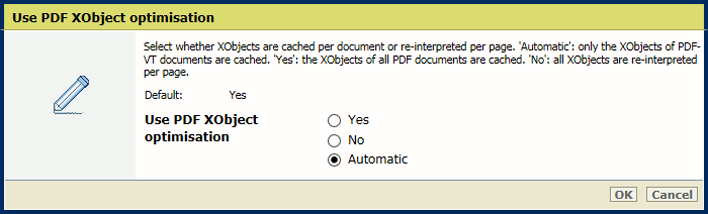 XObjects
XObjectsUżyj ustawienia [1-stronne lub 2-stronne], aby określić, czy zadania mają być drukowane jednostronnie, czy dwustronnie.
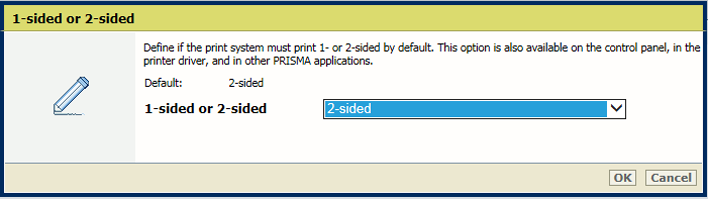 Ustawienie [1-stronne lub 2-stronne]
Ustawienie [1-stronne lub 2-stronne] Użyj ustawienia [Obrót], aby obracać dokumenty dwustronne klejone wzdłuż górnej lub dolnej krawędzi. Ustawienie obrotu (Tumble) powoduje przekręcanie impozycji na tylnej stronie arkuszy o 180 stopni.
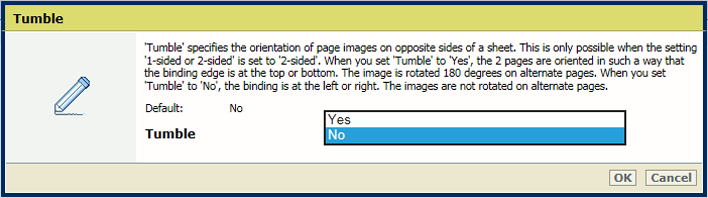 Ustawienie [Obrót]
Ustawienie [Obrót] Użyj ustawienia [Układanie z przesunięciem], aby określić, czy układanie ma odbywać się z przesunięciem, czy bez niego.
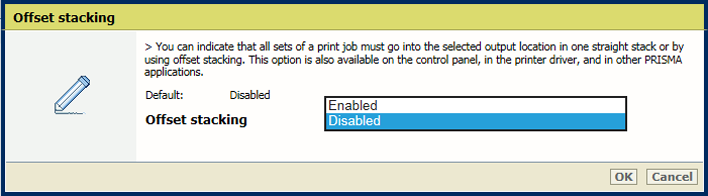 Ustawienie [Układanie z przesunięciem]
Ustawienie [Układanie z przesunięciem] Użyj ustawienia [Sortowanie], aby określić, czy sortowanie ma być wykonywane według zestawu, czy według strony.
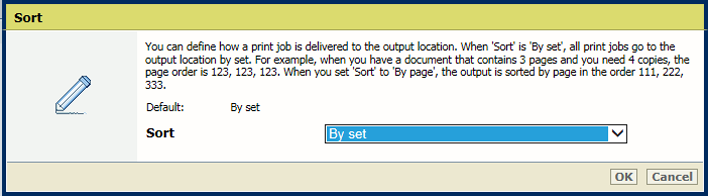 Ustawienie [Sortowanie]
Ustawienie [Sortowanie] Użyj ustawienia [Taca odbiorcza], aby wybrać tacę odbiorczą.
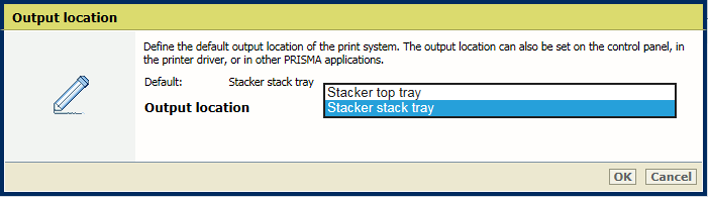 Ustawienie [Taca odbiorcza]
Ustawienie [Taca odbiorcza] Użyj ustawienia [Rozdzielczość wydruku], aby określić domyślną rozdzielczość wydruku.
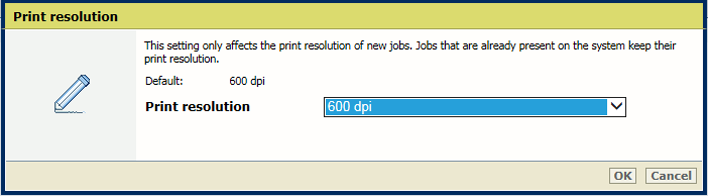 Ustawienie [Rozdzielczość wydruku]
Ustawienie [Rozdzielczość wydruku] Użyj opcji [Podstawienia czcionek PDF], [Podstawianie czcionek PPML] i [Podstawienia czcionek PostScript], aby określić, czy brakująca czcionka ma być zastępowana czcionką Courier. W przeciwnym wypadku wykonywanie zadania jest zatrzymywane i drukowana jest strona błędu.
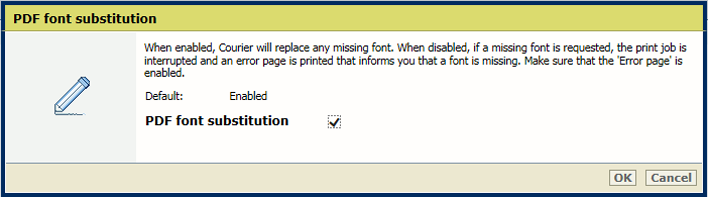 Ustawienie [Podstawienia czcionek PDF]
Ustawienie [Podstawienia czcionek PDF] Użyj ustawienia [Konwertuj czcionki TrueType w dokumencie PDF jako Type42], aby konwertować dwubajtowe czcionki TrueType osadzone w plikach PDF na czcionki CID Type0.
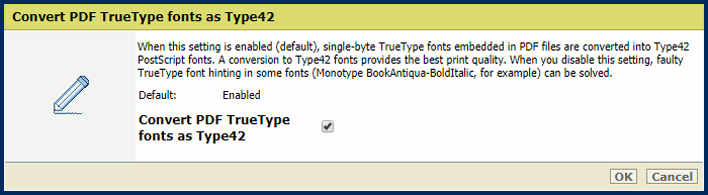 Ustawienie [Konwertuj czcionki TrueType w dokumencie PDF jako Type42]
Ustawienie [Konwertuj czcionki TrueType w dokumencie PDF jako Type42] Użyj ustawienia [Konwertuj czcionki TrueType w dokumencie PDF jako czcionki CID Type2], aby konwertować jednobajtowe czcionki TrueType osadzone w plikach PDF na czcionki PostScript Type42.
 Ustawienie [Konwertuj czcionki TrueType w dokumencie PDF jako czcionki CID Type2]
Ustawienie [Konwertuj czcionki TrueType w dokumencie PDF jako czcionki CID Type2] Użyj ustawienia [Dołączaj zasoby i czcionki PDF na każdej stronie], aby wysyłać wszystkie czcionki i zasoby PDF na początku każdej strony. Pamiętaj, że to ustawienie może spowodować problemy z wydajnością.
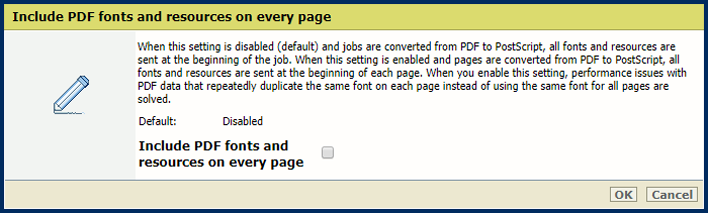 Ustawienie [Dołączaj zasoby i czcionki PDF na każdej stronie]
Ustawienie [Dołączaj zasoby i czcionki PDF na każdej stronie]